Pasos para usar la validación de respuestas en Google Forms
- Abre tu Google Form
- Habilita la validación de respuestas
- Elige los criterios de validación
- Personaliza el mensaje de error
- Prueba tu formulario
Tutorial interactivo paso a paso
Las empresas que utilizan la automatización de marketing para nutrir clientes potenciales pueden ver un sorprendente aumento del 451 por ciento en el número de clientes potenciales calificados que obtienen. Pero para nutrir con éxito a los clientes potenciales mediante la automatización, debes tener información precisa sobre ellos.
Google Forms es una herramienta poderosa para crear encuestas, cuestionarios y otros formularios en línea compartibles para capturar información sobre tu audiencia. Una de sus características más valiosas es la validación de respuestas, que asegura que los datos que recopiles sean precisos y cumplan con tus criterios.
Ya sea que necesites verificar direcciones de correo electrónico, números de teléfono u otra información proporcionada por los usuarios, la validación de respuestas en Google Forms te ayuda a recopilar datos confiables. Y los datos confiables son clave para aprovechar el aumento potencial que ofrece la automatización de marketing.
Por qué necesitas la validación de respuestas en Google Forms
La validación de respuestas es crucial para cualquier persona que intente recopilar datos precisos, relevantes y accionables.
Sin ella, es fácil recibir respuestas incompletas o incorrectas que distorsionan tus datos. Los datos erróneos llevan tiempo para filtrar y limpiar. Puedes usar la función de validación de respuestas de Google Forms para
- Verificación de direcciones de correo electrónico: Este tipo de verificación asegura que los encuestados introduzcan una dirección de correo electrónico que realmente funcione, y es crucial para la comunicación de seguimiento.
- Verificación de números de teléfono: Cuando estás recopilando información de contacto, es importante validar los números de teléfono porque evita que las personas ingresen números inválidos o incompletos que puedan impedirte llegar a tu audiencia.
- Entrada numérica: Si tu formulario solicita a los encuestados su edad o plantea otra pregunta que requiera un número dentro de un rango limitado, la validación de respuestas hará que solo puedan ingresar un número que tenga sentido en el contexto de la pregunta. Por ejemplo, nadie puede afirmar tener 400 años.
- Longitud de texto: Para preguntas abiertas, puedes establecer un conteo mínimo o máximo de caracteres. Esto te ayuda a obtener respuestas tan detalladas o concisas como necesites.
Cómo añadir la validación de respuestas en Google Forms
Añadir la validación de respuestas en Google Forms es bastante sencillo, y puedes hacerlo en solo unos pasos.
¡Así que empecemos!
1. Abre tu Google Form
Primero, abre Google Forms y accede al formulario que deseas editar o crea uno nuevo desde cero.
2. Habilita la validación de respuestas
Haz clic en el campo o pregunta a la que deseas añadir validación. En Google Forms, solo puedes validar respuestas para dos tipos de preguntas: de respuesta corta y de párrafo.
Una vez que hayas seleccionado tu pregunta, haz clic en los tres puntos en la esquina inferior derecha del cuadro de la pregunta.
En el menú desplegable, selecciona Validación de respuestas. Esto abrirá un nuevo conjunto de opciones donde puedes definir tus criterios de validación.
3. Elige los criterios de validación
Google Forms ofrece algunas opciones para la validación de respuestas, dependiendo del tipo de pregunta que estés haciendo.
- Número: Especifica si la respuesta debe ser un número y establece condiciones como “mayor que”, “menor que”, “igual a”, etc.
- Texto: Establece condiciones para respuestas de texto, como si contienen ciertas palabras o siguen el formato de una dirección de correo electrónico o URL.
- Longitud: Especifica un número máximo o mínimo de caracteres para la respuesta.
- Expresión regular: La expresión regular, o “regex”, te ayuda a establecer criterios más complejos, como si una respuesta contiene un cierto patrón o formato.
4. Personaliza el mensaje de error
Después de establecer tus criterios de validación, puedes personalizar el mensaje de error que aparece si la entrada no coincide con tus requisitos. El mensaje debe explicar claramente qué necesita hacer el usuario para corregir su respuesta.
Si, por ejemplo, alguien ingresa “512” como su edad, el mensaje de error podría decir: “Por favor, introduce una edad entre 18 y 100.”
5. Prueba tu formulario
Antes de enviar tu Google Form al público, prueba primero la validación de respuestas. Haz clic en el icono de ojo en la parte superior de la pantalla para abrir una vista previa de tu formulario.
Intenta introducir diferentes respuestas a tu pregunta y asegúrate de que se esté validando correctamente y devolviendo el mensaje de error que escribiste.
Cómo Jotform ofrece una validación de respuestas avanzada
Si bien Google Forms tiene algunas capacidades de validación de respuestas, la funcionalidad es bastante básica. Jotform, por otro lado, es una plataforma de creación de formularios y aplicaciones personalizadas que ofrece opciones más avanzadas, y puede ayudarte a llevar la validación de respuestas al siguiente nivel. Aquí te explicamos cómo.
Validación de correos electrónicos con widgets de Jotform
El widget de Validación de Correos Electrónicos de Clearout de Jotform verifica automáticamente la autenticidad de las direcciones de correo electrónico ingresadas en tus formularios. De esta manera, solo recibirás envíos de direcciones de correo electrónico reales y activas, lo que reduce las posibilidades de tener correos inválidos o falsos llenando tu base de datos.
Alternativamente, el widget de Validación de E-mail maneja la validación de correos electrónicos de forma manual enviando un código de verificación a la dirección de correo electrónico del usuario. El usuario luego debe ingresar este código en tu formulario, confirmando que su dirección de correo electrónico es auténtica.
Validación de números de teléfono con un widget de Jotform
Jotform también ofrece el widget de Confirmación por SMS. Este widget valida los números de teléfono enviando un código de verificación al dispositivo móvil del usuario. Funciona como el widget de Validación de E-mail: el usuario debe ingresar este código en el formulario para demostrar que el número de teléfono que han proporcionado es exacto y está activo.
Opciones de integración con Jotform
Las funciones de validación de Jotform no terminan con los widgets. La plataforma también se integra perfectamente con muchas aplicaciones de terceros, lo que te permite conectar tus formularios con el conjunto tecnológico que ya utilizas.
Esto incluye herramientas de marketing por correo electrónico, plataformas de gestión de relaciones con clientes (CRM), y más, lo que facilita la gestión de tus datos e importar los datos validados que recibes de encuestas y formularios directamente en tu sistema.
Cómo llevar la recopilación de datos al siguiente nivel
La validación de respuestas es una función esencial que garantiza que los datos que recopilas sean tanto útiles como precisos. Ya sea que estés verificando direcciones de correo electrónico, números de teléfono u otros datos críticos, tanto Google Forms como Jotform te ayudan a recopilar datos limpios y accionables en los que puedes confiar. Pero con las opciones avanzadas de validación de Jotform, puedes asegurarte de que tus datos sean aún más precisos.
Foto por Cytonn Photography


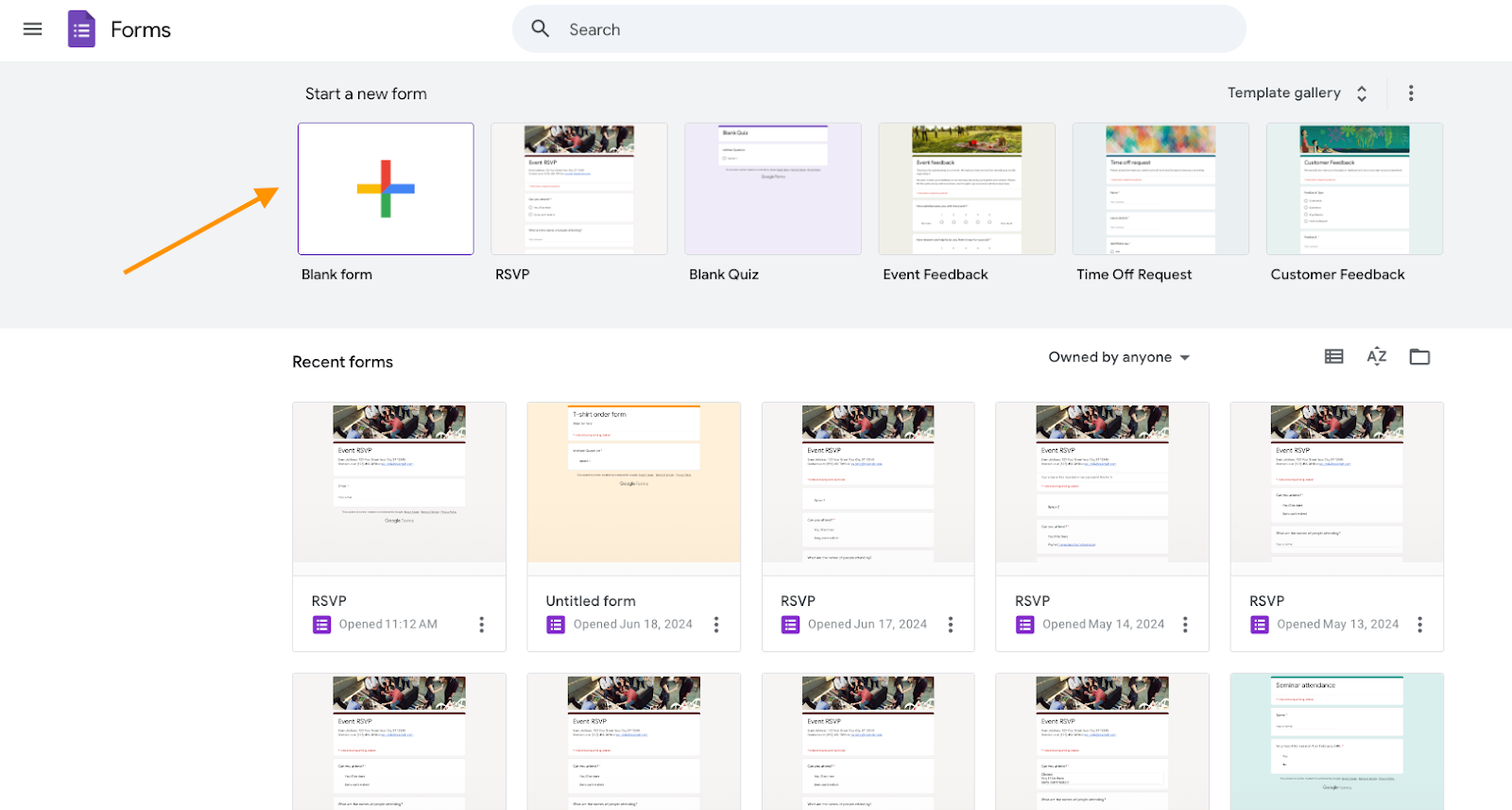
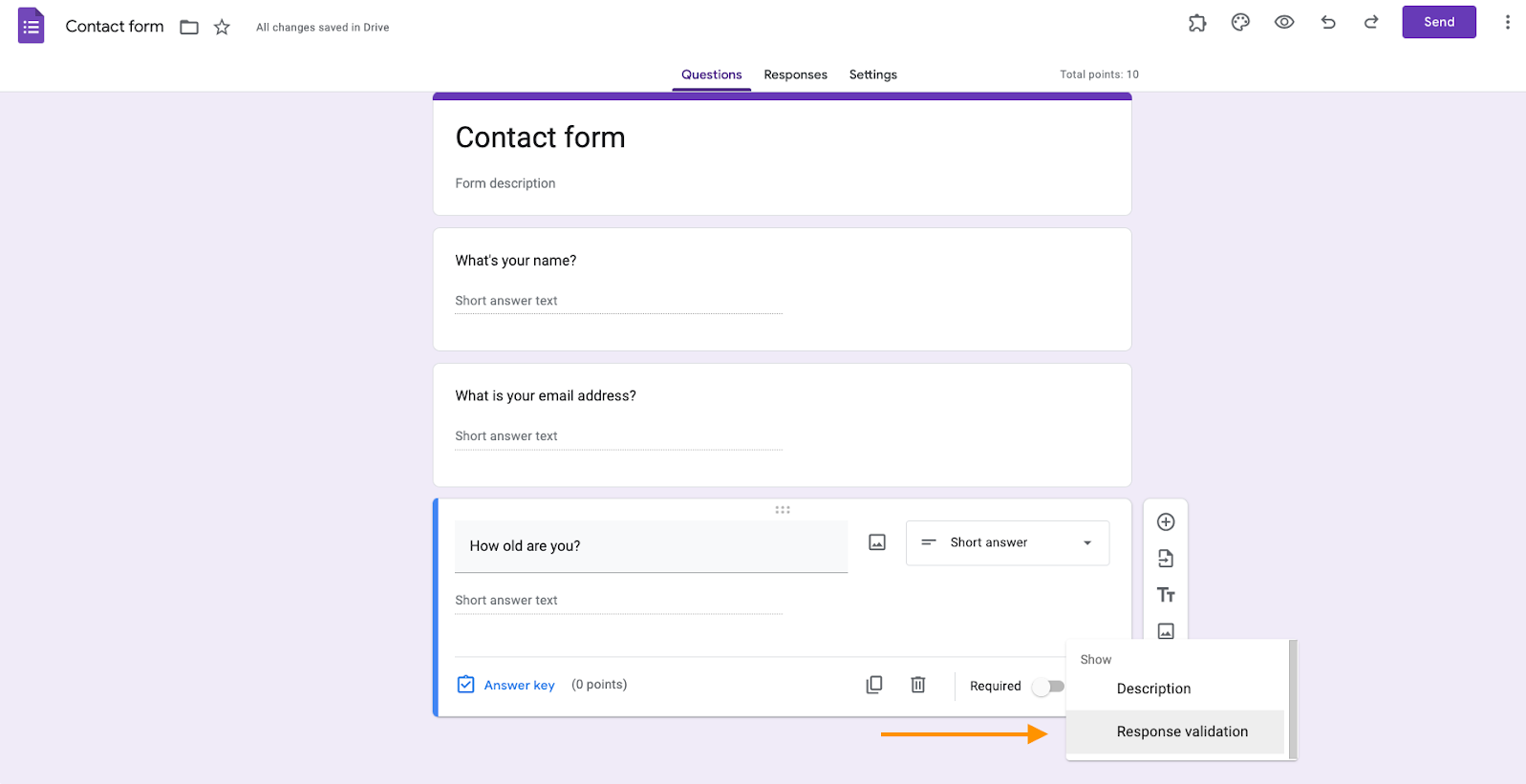
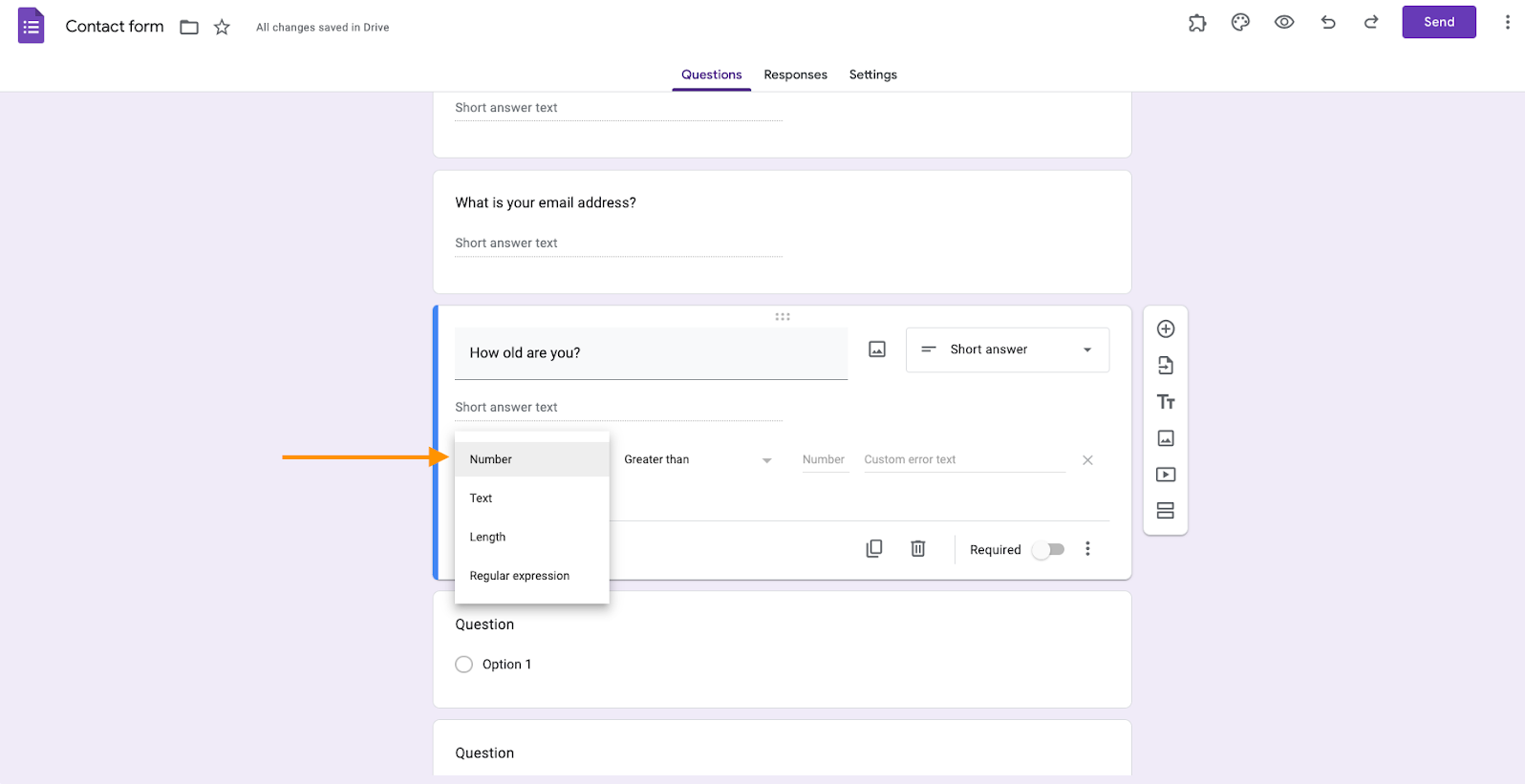
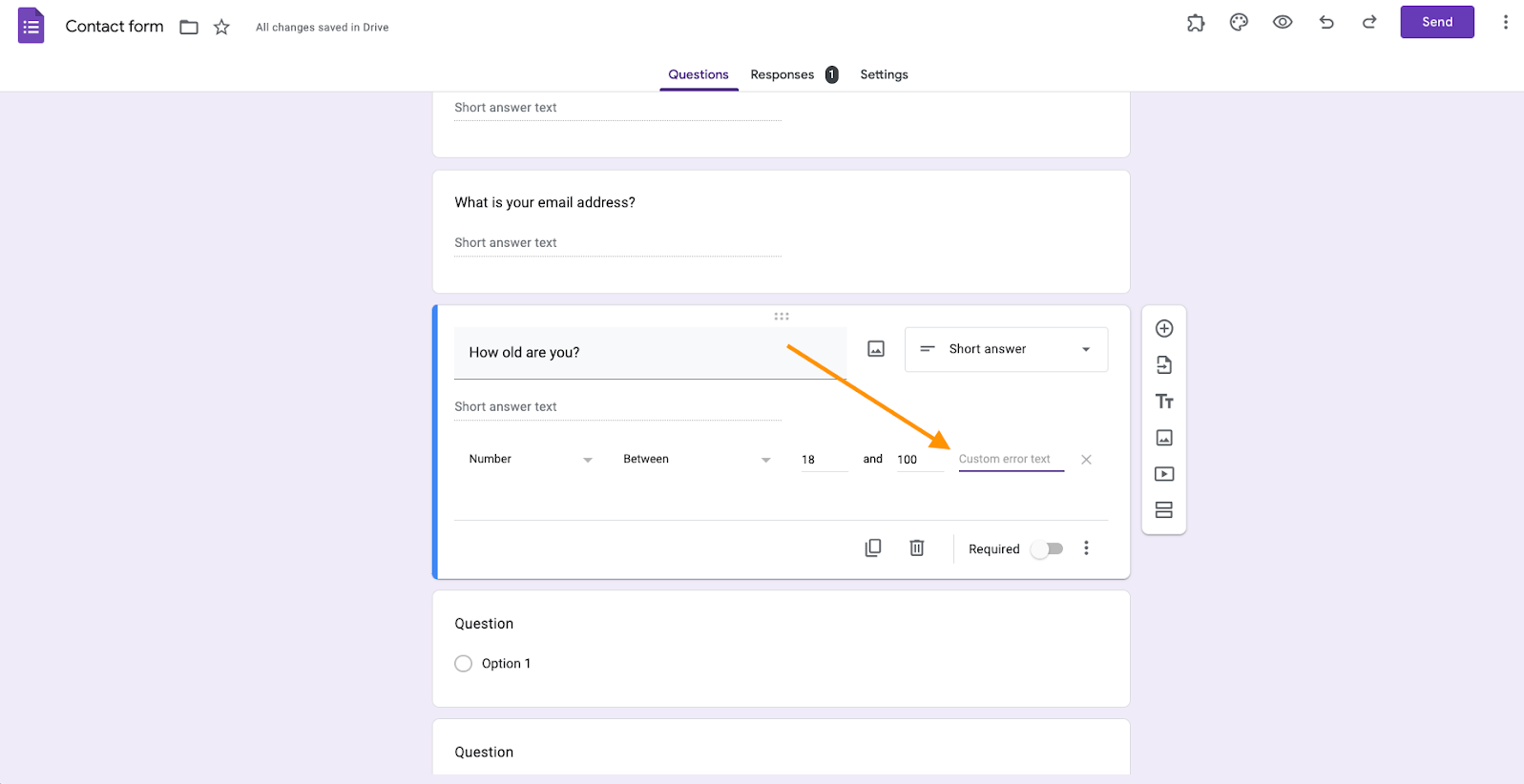
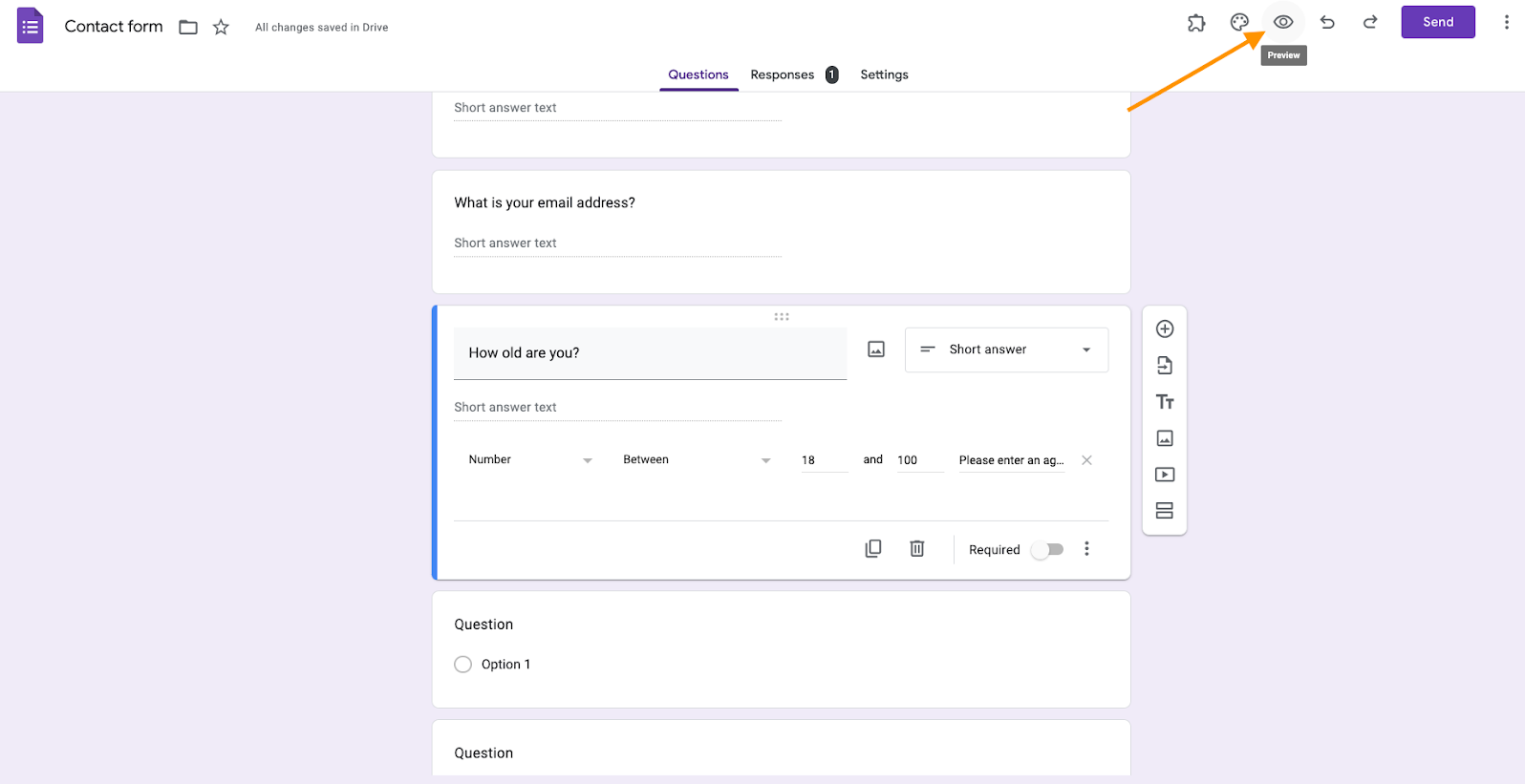












Enviar Comentario: